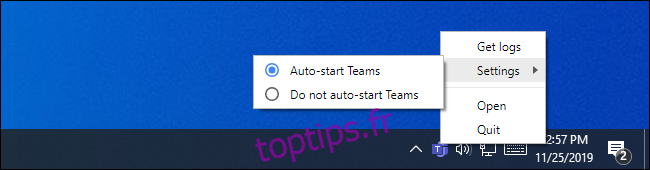Certains abonnements Office 365 installent automatiquement Microsoft Teams avec le reste de Microsoft Office. Teams s’ouvrira automatiquement au démarrage après son installation, mais vous pouvez arrêter cela en désactivant le programme de démarrage Team.
Que vous utilisiez Teams ou non, vous pouvez désormais désactiver facilement le programme de démarrage, sans vous connecter réellement à une équipe. Recherchez l’icône Microsoft Teams violette dans votre zone de notification ou dans la barre d’état système. Cliquez dessus avec le bouton droit de la souris et sélectionnez Paramètres> Ne pas démarrer automatiquement les équipes. Vous pouvez ensuite cliquer à nouveau avec le bouton droit sur l’icône et sélectionner «Quitter». Vous ne devriez plus revoir Teams tant que vous n’avez pas choisi de le lancer vous-même.
Si vous ne voyez pas l’icône, vous devrez peut-être cliquer sur la flèche vers le haut à gauche des icônes de votre barre des tâches pour afficher des icônes supplémentaires. L’icône apparaîtra ici tant que Microsoft Teams est en cours d’exécution.
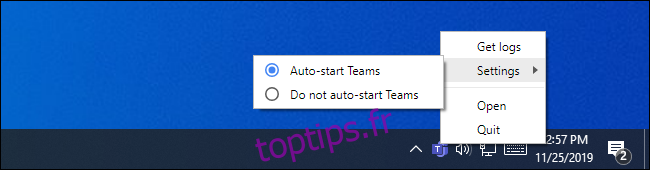
Sur Windows 10, vous pouvez également accéder à Paramètres> Applications> Démarrage. Pour trouver rapidement cet écran, ouvrez votre menu Démarrer, tapez «Démarrage» dans sa boîte de recherche et cliquez sur le raccourci «Applications de démarrage» qui apparaît.
Recherchez «Microsoft Teams» dans la liste des applications du volet de démarrage. Cliquez sur l’interrupteur à droite de celui-ci pour le désactiver.
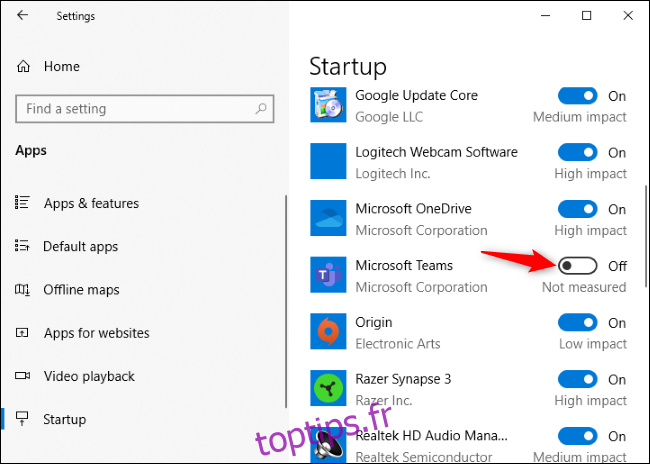
Windows a également des options de programme de démarrage dans son gestionnaire de tâches. Cela fonctionne de la même manière et vous pouvez utiliser l’un ou l’autre. Lancez le Gestionnaire des tâches, cliquez sur l’onglet «Démarrage», recherchez «Microsoft Teams» dans la liste et cliquez sur «Désactiver».
Pour ouvrir le Gestionnaire des tâches, cliquez avec le bouton droit sur la barre des tâches Windows et sélectionnez «Gestionnaire des tâches». Vous pouvez également appuyer sur Ctrl + Maj + Echap.
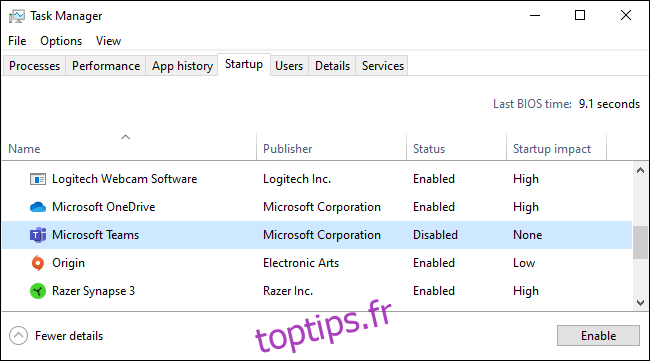
Vous pouvez également désinstaller le logiciel Teams si vous ne souhaitez pas l’utiliser. Vous devrez désinstaller deux choses pour désinstaller complètement Microsoft Teams: Microsoft Teams lui-même et Teams Machine-Wide Installer.
Pendant que cela fonctionnera, les mises à jour du logiciel Office 365 de votre organisation peuvent amener Windows à réinstaller Teams. Plutôt que de vous battre pour garder Teams hors de votre PC, vous pouvez simplement désactiver le programme de démarrage Microsoft Teams et l’oublier.